Uno de los mensajes de error favoritos de Microsoft es «El programa X ha encontrado un problema y debe cerrarse «. Recibirá este mensaje de prácticamente todos los productos de Microsoft, incluidos Microsoft Office, Windows e Internet Explorer.
Anteriormente escribí sobre una forma de solucionar un problema de Internet Explorer y necesita cerrar el error.
En este artículo, repasaré varias formas en las que puede intentar corregir este mismo error para Microsoft Outlook. Podría verse así:
AppName: outlook.exe AppVer: 11.0.8010.0 AppStamp:232039e ModName: msmapi32.dll ModVer: 11.0.8002.0 ModStamp:32949d2 Microsoft outlook has encountered a problem.
Desafortunadamente, corregir este error no es muy fácil ya que hay varios problemas subyacentes que pueden generar el mismo mensaje de error. Por lo tanto, es posible que vea este error en Outlook solo cuando cierre el programa o que lo vea cada vez que intente buscar correo nuevo.
¡Cada uno de estos problemas debe resolverse de una manera diferente! En este artículo, voy a enumerar todas las formas posibles que conozco para solucionar este molesto error y espero que una de ellas funcione para usted.
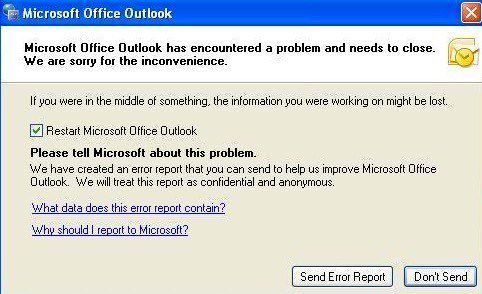
También asegúrese de revisar mis otras publicaciones por si acaso Outlook no se inicia correctamente o si obtienes un mensaje de error al intentar abrir Outlook.
Método 1: instalar actualizaciones de Windows y Office
Comenzaré con los consejos más simples antes de entrar en soluciones más técnicas. Continúe e instale las últimas actualizaciones de Windows y las últimas actualizaciones de Office.
Si tiene Outlook con Business Contact Manager, asegúrese de instalar también los paquetes de servicio para eso. Probablemente no resolverá tu problema, pero vale la pena.
Método 2: eliminar y volver a crear una cuenta de correo electrónico
A veces, este error está relacionado con la configuración real de la cuenta de correo electrónico en Outlook. Puede intentar eliminar la cuenta de correo electrónico yendo a Herramientas y entonces Cuentas de correo. En las versiones más recientes de Outlook, haga clic en Depositar y entonces Configuraciones de la cuenta.
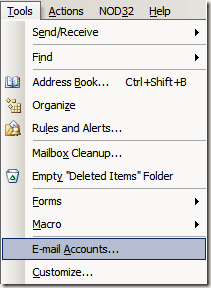
Haga clic en la cuenta de correo electrónico y luego elija Eliminar o Borrar.
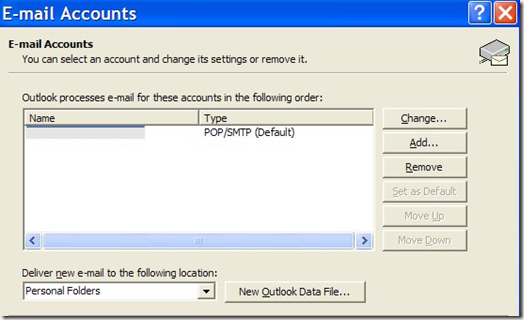
Ahora vuelva a crear la cuenta de correo electrónico en Outlook y vea si eso soluciona su problema.
Método 3: inicie Outlook sin complementos
Los complementos de Outlook también pueden causar este problema, así que verifique si se instalaron nuevos complementos recientemente. Por ejemplo, si instala Adobe Professional, intenta instalar un complemento PDF en todos los programas de Office.
Si está instalando algún tipo de complemento del conector de Outlook, desinstálelo y vea si el problema desaparece. Instalar un programa antivirus como AVG, etc. también puede instalar un complemento para Outlook. Otros complementos, como los filtros de correo no deseado, también pueden estar causando el problema.
Puede averiguar rápidamente si un complemento está causando el problema iniciando Outlook sin un complemento. Iniciar Outlook en modo seguro logrará esto.
Vaya a Inicio, luego Ejecutar y escriba el siguiente comando en el cuadro Abrir:
outlook /safe
Si su problema desaparece, sabrá que es uno de los complementos. En Outlook, puede habilitar o deshabilitar complementos yendo a Depositar, Opciones luego haciendo clic en Complementos.
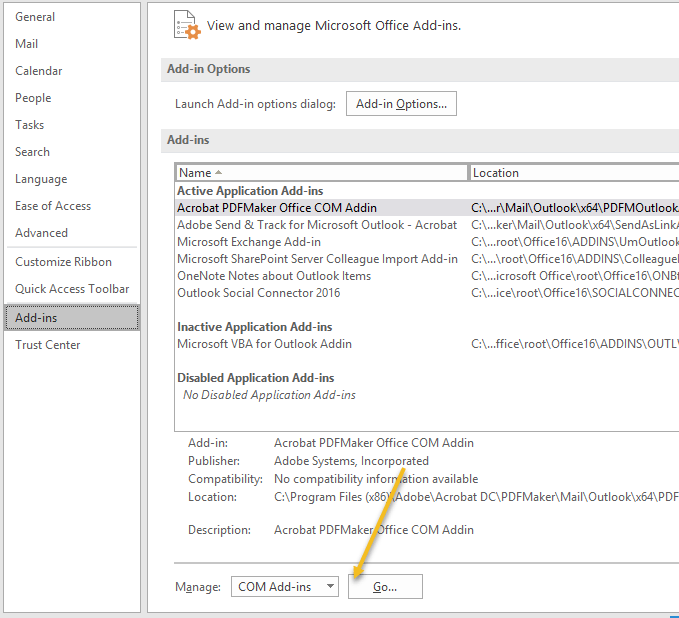
En versiones anteriores de Outlook, puede desactivar los complementos yendo a Herramientas, Centro de confianza luego haciendo clic en Complementos.
Método 4: desinstale cualquier software nuevo
También puede obtener este error en Outlook si instala otro software de terceros en su computadora. Por ejemplo, si instaló recientemente una nueva barra de herramientas para IE, desinstálela.
Si actualizó recientemente a una nueva versión de IE, intente cambiar a una versión anterior. A veces, otros programas no relacionados con Outlook pueden hacer que aparezca este error.
Método 5: busque el correo electrónico dañado y elimínelo
Puede sonar extraño, ¡pero un correo electrónico puede bloquear todo el programa Outlook! Por extraño que parezca, he visto que esto sucedía varias veces. Cuando intenta leer un correo electrónico específico en su bandeja de entrada, Outlook se bloquea repentinamente y se cierra sin previo aviso.
Tendrá que revisar su correo electrónico e intentar encontrar el correo electrónico que está causando que Outlook se bloquee. Aunque esto es muy raro, puede suceder y puede ser muy frustrante de entender.
Mi sugerencia sería simplemente hacer clic en el primer correo electrónico y revisar lentamente los correos electrónicos hasta llegar al dañado.
Método 6: reemplace msmapi32.dll con una versión anterior
Algunas personas juraron que al reemplazar este archivo con una versión diferente, el problema desaparecía. Sin embargo, es un poco más complicado porque hay muchas versiones de este archivo y necesita averiguar cuál funcionará realmente.
Es mejor simplemente copiar el que tiene actualmente en otra ubicación y luego probar diferentes versiones de ese archivo.
Tendrá que hacer una búsqueda en Google de msmapi32.dll para encontrar y descargar los archivos, pero esto puede funcionar para algunas personas.
Método 7: eliminar o cambiar el nombre del archivo de datos de autocompletar
También puede intentar eliminar el archivo de historial de autocompletar, ya que a veces se corrompe y puede causar este error. En primer lugar, asegúrese de que puede ver los archivos y carpetas ocultos yendo al Explorador de Windows y haciendo clic en Herramientas, Opciones, haciendo clic en el Vista pestaña y elección Mostrar archivos y carpetas ocultas.
Ahora navegue al siguiente directorio:
C:Documents and SettingsUsernameApplication DataMicrosoftOutlook
Ahora busque el archivo con una extensión .NK2 y cambie el nombre de la extensión a otra cosa o simplemente elimine el archivo. Outlook lo volverá a crear automáticamente y, con suerte, la nueva versión estará libre de errores.
¡Es más o menos eso! Si su problema persiste, siempre puede intentar desinstalar Outlook por completo y reinstalarlo para ver si funciona. Aparte de eso, cualquiera de los métodos anteriores debería corregir el error de Outlook. De lo contrario, publique un comentario e intentaré ayudar. ¡Disfrutar!